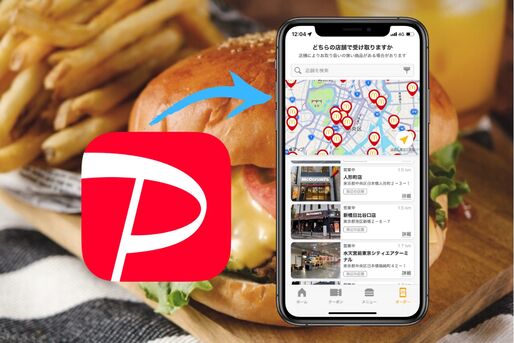近年、店頭での支払いでスマホ決済サービスを使う人が増えています。なかでも4500万人に利用されているPayPay(ペイペイ)は、国内最大手のスマホ決済サービスとして幅広い世代から支持されています。355万カ所以上の加盟店で利用できるPayPayですが、利用頻度が高い大手チェーンでも対応しているのかは気になるところです。
そこで今回は、ファーストフード大手のマクドナルドでPayPayが使える/使えないパターンのほか、対応するキャッシュレスの支払い方法などをまとめました。また、実際にマクドナルドにおけるPayPay支払い手順(モバイルオーダー)についてわかりやすく紹介します。
- マクドナルドの公式アプリで「オーダー」タブを開く
- 商品を受け取る店舗を選択する
- 注文する商品を選ぶ
- レジに進んで受け取り方を決める
- 支払い方法で「PayPay」を選択する
- 遷移先のPayPayの支払い画面で決済する
- 注文番号が発行されるので店頭のモニターで確認して商品を受け取る
マクドナルドでPayPayは使える? 使えない?
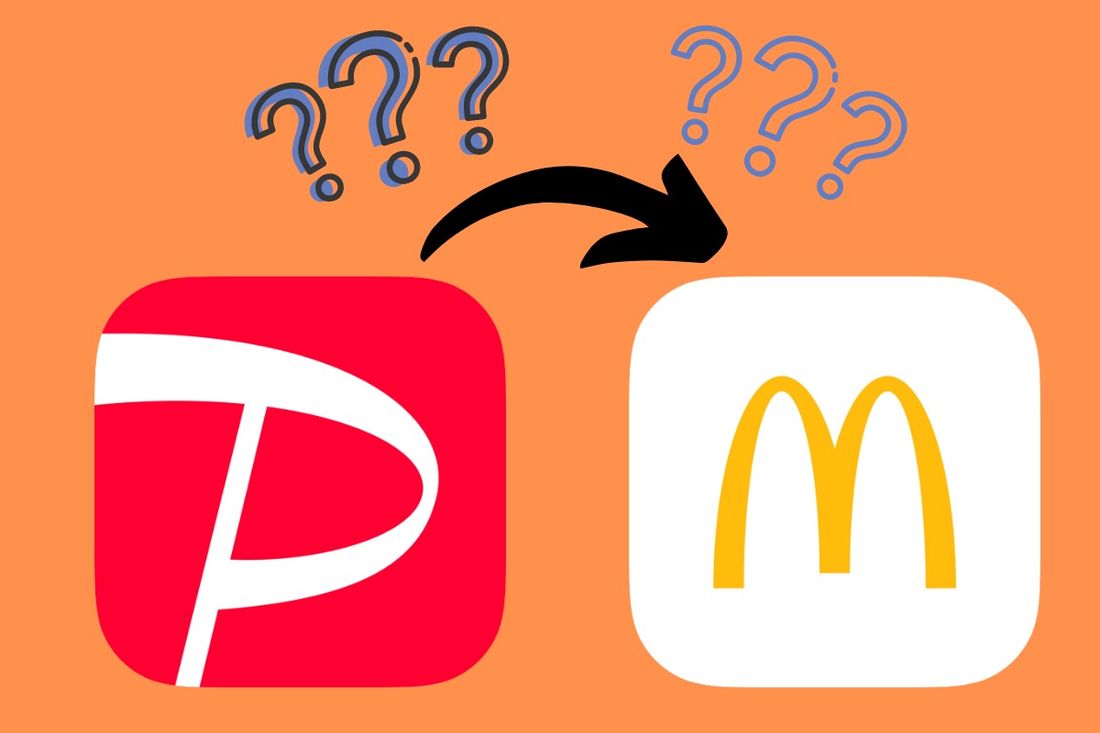
マクドナルドでの注文(支払い)でPayPayは使えます。ただし、利用できるのはアプリやブラウザで事前注文・支払いする「モバイルオーダー」のみとなっています。
そのため、店頭(ドライブスルー含む)での注文や、デリバリーサービス「マックデリバリー」にPayPay支払いは対応していないので使う機会は限られます。
| 店頭・ドライブスルー | モバイルオーダー | マックデリバリー |
宅配サービス(Uber Eats、出前館など) |
||
|---|---|---|---|---|---|
| スマホ決済サービス | PayPay | × | ○ | × | ○ |
| d払い | × | ○ | × | × | |
| 楽天ペイ | × | ○ | × | × | |
| LINE Pay | × | ○ | × | △ | |
| Apple Pay | × | ○ | × | ○ | |
| 電子マネー | iD | ○ | × | × | × |
| 楽天Edy | ○ | × | × | × | |
| WAON | ○ | × | × | × | |
| nanaco | ○ | × | × | × | |
| QUICPay | ○ | × | × | × | |
| 交通系電子マネー | Kitaca | ○ | × | × | × |
| Suica | ○ | × | × | × | |
| PASMO | ○ | × | × | × | |
| TOICA | ○ | × | × | × | |
| manaca | ○ | × | × | × | |
| ICOCA | ○ | × | × | × | |
| SUGOCA | ○ | × | × | × | |
| nimoca | ○ | × | × | × | |
| はやかけん | ○ | × | × | × | |
| クレジットカード | VISA | ○ | ○ | ○ | ○ |
| MasterCard | ○ | ○ | ○ | ○ | |
| JCB | ○ | ○ | ○ | ○ | |
| JCB PREMO | ○ | × | × | × | |
| アメリカン・エキスプレス | ○ | × | × | ○ | |
| ダイナースクラブカード | ○ | ○ | ○ | ○ | |
| ディスカバー | ○ | × | × | △ | |
| マックカード(商品券) | ○ | × | × | × | |
※電子マネー、クレジットカード決済は一部の店舗で利用できない場合もあります。
他にもマクドナルドでPayPayを使う方法はありますが、Uber Eatsや出前館といった宅配・デリバリーサービスを介した支払いになるので、サービスを経由している分、実際の注文金額より割高になってしまいます。
店頭やマックデリバリーでもPayPayは使えないので、マクドナルドでPayPayを使いたいならモバイルオーダーがおすすめです。
マクドナルドのモバイルオーダーでPayPayを使う方法
「モバイルオーダー」は、マクドナルドの公式アプリやホームページから事前に注文・決済をおこない、レジに並ばずに商品を受け取れるサービスです。今回は、公式アプリからモバイルオーダーを使う時にPayPayで支払う実際の手順を紹介します。
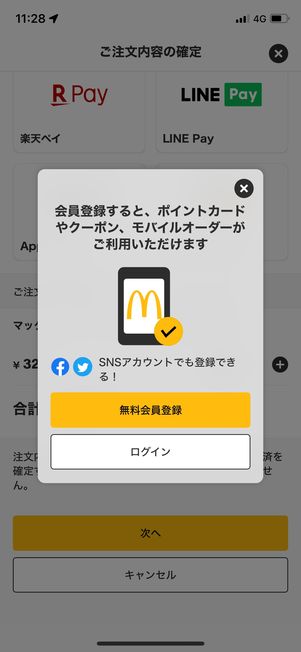
マクドナルドアカウントの会員登録ができていないと、モバイルオーダーを利用できません。
事前に登録しておくか、アプリ左上にある[アカウント]から会員登録の手続きを進めましょう。
マクドナルドの公式アプリで「オーダー」タブを開く
まずは、マクドナルドの公式アプリをインストールしてアプリを起動させてください。
![[モバイルオーダーで今すぐ注文]をタップ](/sites/default/files/styles/portrait_lg_1/public/2022/03/17/r-mcdonalds-mobile-order-use-paypay-02.jpg)
[モバイルオーダーで今すぐ注文]をタップ
アプリを開いたら、1番上にある[モバイルオーダーで今すぐ注文]をタップします。
もしくは、下部の「オーダー」タブを開いてモバイルオーダーの画面を表示してください。
商品を受け取る店舗を選択
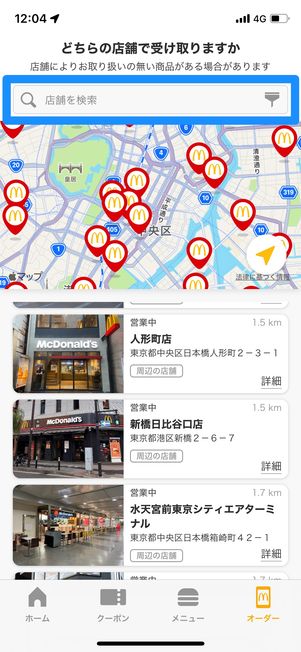
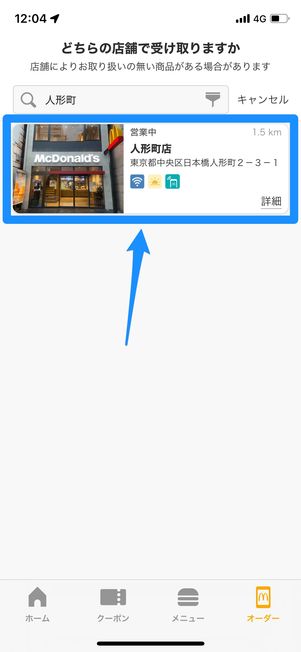
注文した商品を受け取る店舗を選択します。検索窓に店舗のキーワードを入力すれば、キーワードに応じた店舗が表示されます。
また、位置情報をオンにすれば、現在地から受け取り可能な店舗を選択することもできます。
注文する商品を選ぶ
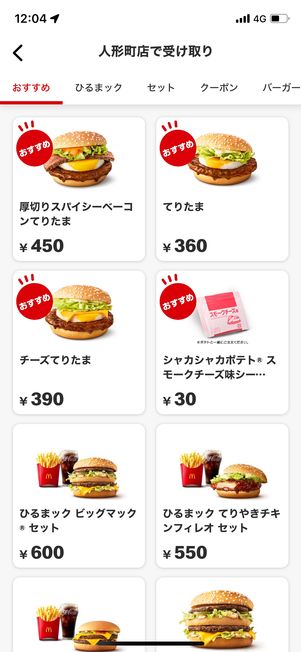
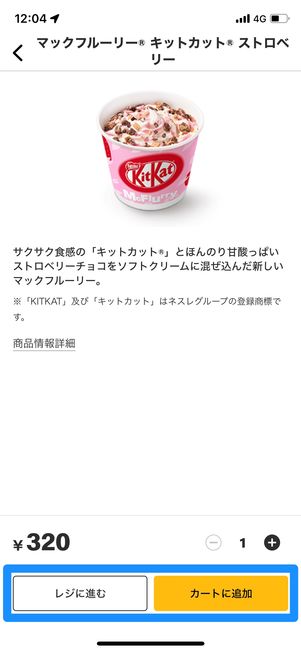
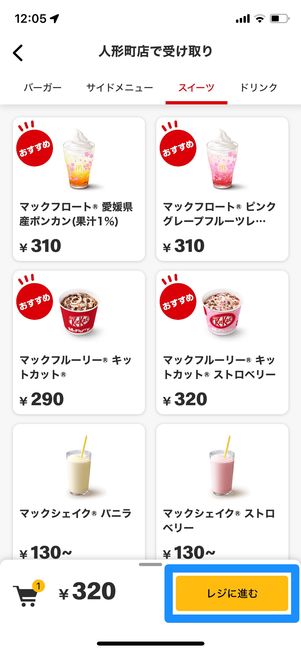
商品を受け取る店舗を選んだら、商品のページに遷移するので食べたいものを決めていきましょう。
注文を確定する場合は[レジに進む]、他にも注文したい商品がある場合は[カートに追加]をタップします。
レジに進んで、受け取り方を決める
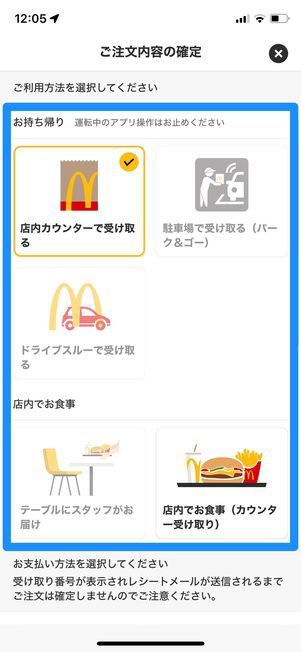
受け取り方を決める
注文する商品が確定したらレジに進み、テイクアウトにするか、店内で食べるかを選びます。「テイクアウト」「駐車場で受け取る」「テーブルにスタッフがお届け」「店内でお食事」の中から受け取り方を選択してください。
支払い方法で「PayPay」を選択
![[PayPay]を選択し、[次へ]をタップ](/sites/default/files/styles/portrait_lg_1/public/2022/03/17/r-mcdonalds-mobile-order-use-paypay-09.jpg)
![[PayPay]を選択し、[次へ]をタップ](/sites/default/files/styles/portrait_lg_1/public/2022/03/17/r-mcdonalds-mobile-order-use-paypay-10.jpg)
[PayPay]を選択し、[次へ]をタップ
受け取り方を決めたら、同じページ内の下にある支払い方法で[PayPay]を選び、[次へ]をタップします。
![[受け取りに進む]→[決済確定・商品を作り始める]を続けて押す](/sites/default/files/styles/portrait_lg_1/public/2022/03/17/r-mcdonalds-mobile-order-use-paypay-11.jpg)
![[受け取りに進む]→[決済確定・商品を作り始める]を続けて押す](/sites/default/files/styles/portrait_lg_1/public/2022/03/17/r-mcdonalds-mobile-order-use-paypay-12.jpg)
受け取り確認のサジェストが表示されるので、[受け取りに進む]→[決済確定・商品を作り始める]を続けて押しましょう。
PayPayの支払い画面で決済する
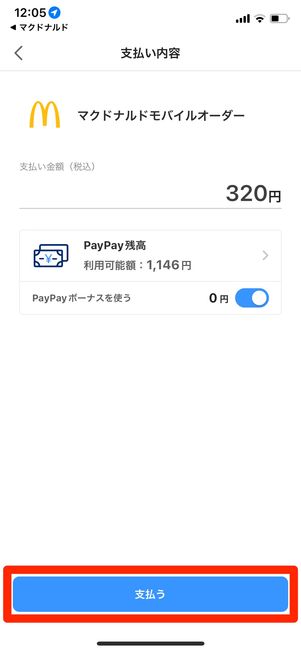
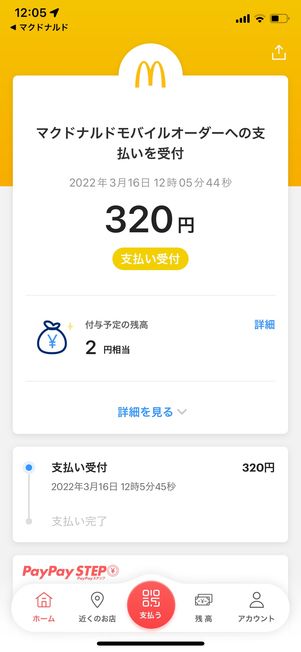
PayPayアプリに切り替わるので、遷移先の支払い画面で金額と支払い先を確認し、[支払う]をタップすれば支払いは完了です。
注文番号が発行されたら店頭で商品を受け取る
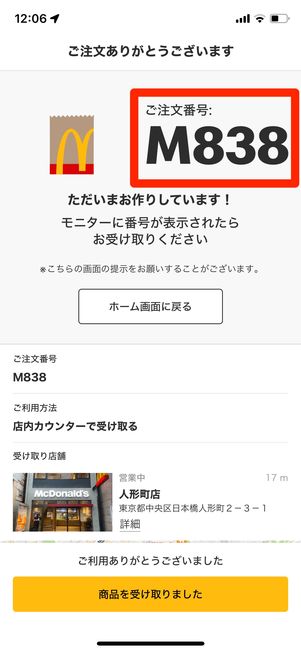
発行された注文番号
決済が完了すると、注文番号が発行されます。
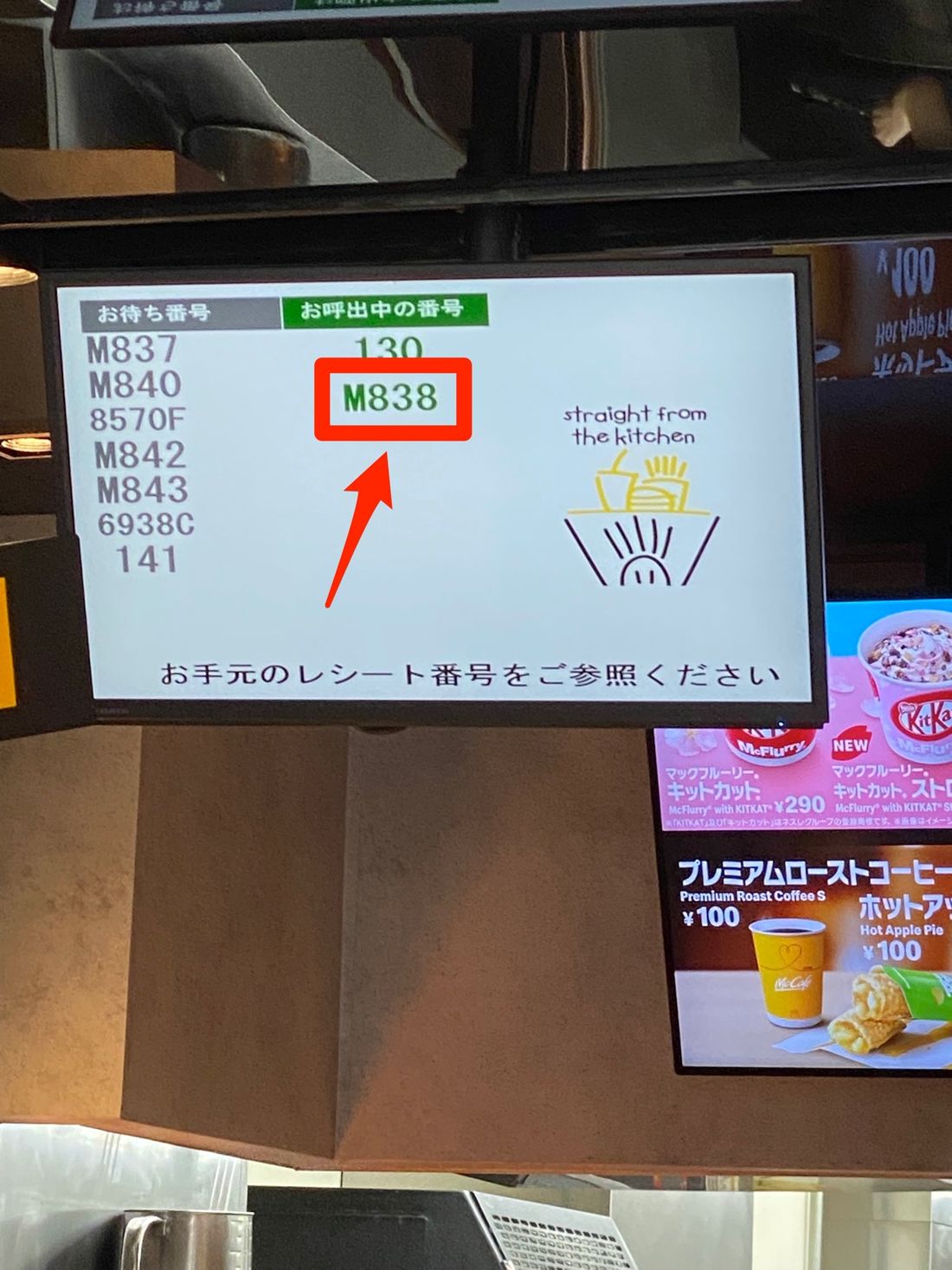
モニターに表示された注文番号
受け取り設定した店舗の電子モニターに注文番号が表示されるので、店員から注文番号がアナウンスされたら、スマホ画面の注文番号を提示して商品を受け取りましょう。

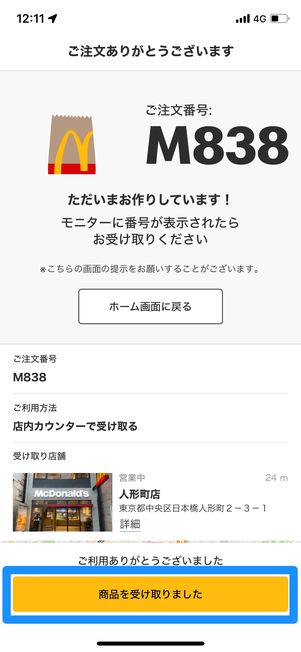
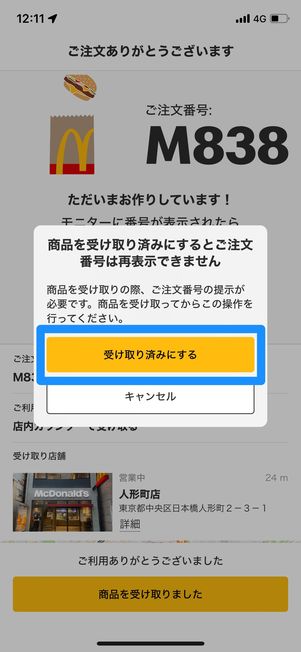
受け取った後は、アプリのホーム画面の[ご注文番号○○○]を押し、[商品を受け取りました]→[受け取り済み]を続けてタップしてください。